WSL(Windows Subsystem for Linux)的安装与使用【OI选手的不二选择】
关于我一下午干了点啥这件事。
哈喽博客园的各位朋友大家好,我是沉溺高考课无法自拔的xuefeng。
那么现在呢经过一年零几个月的垂死挣扎,在脱离高考重担后我终于又双叕开始了博客的撰写!(掌声)
由于呢我是一名退役oier,然后对相关系统的理解也仅限于此,所以我的一些教程向相关博客大概率都仅仅考虑到是否可以正常完成信息竞赛的需求...
我在这个过程中不断发现网络上相关教程鱼龙混杂,针对oier这个特殊群体的相关教程向博客去繁从简后更是寥寥无几...
所以我打算回报社会,整理这些简要教程分享给大家!(掌声)
(由于现在已经不太会markdown了,凑合看吧..)
WSL,一个在windows下不需要虚拟机(接下来还应该会写一篇关于虚拟机的教程...等会了markdown再说...)就可以实现部分Linux操作(Vim)的工具,我认为非常适用于oier这类只需要简单Linux环境来编程的群体。
1.在windows软件商店安装Windows Terminal和Ubuntu
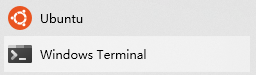
2.到 控制面板\所有控制面板项\程序和功能 中选择 启用或者关闭Windows功能,找到 适用于Linux的Windows子系统 并勾选,然后 确定 并选择 立即重新启动

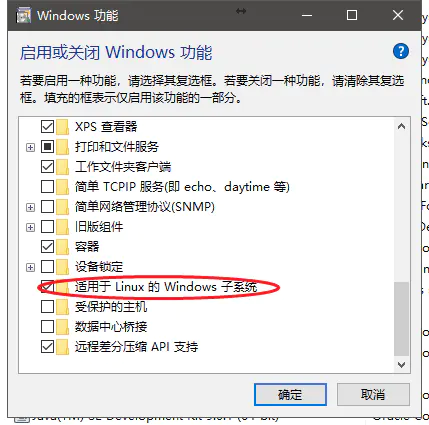
重启后打开Windows Terminal
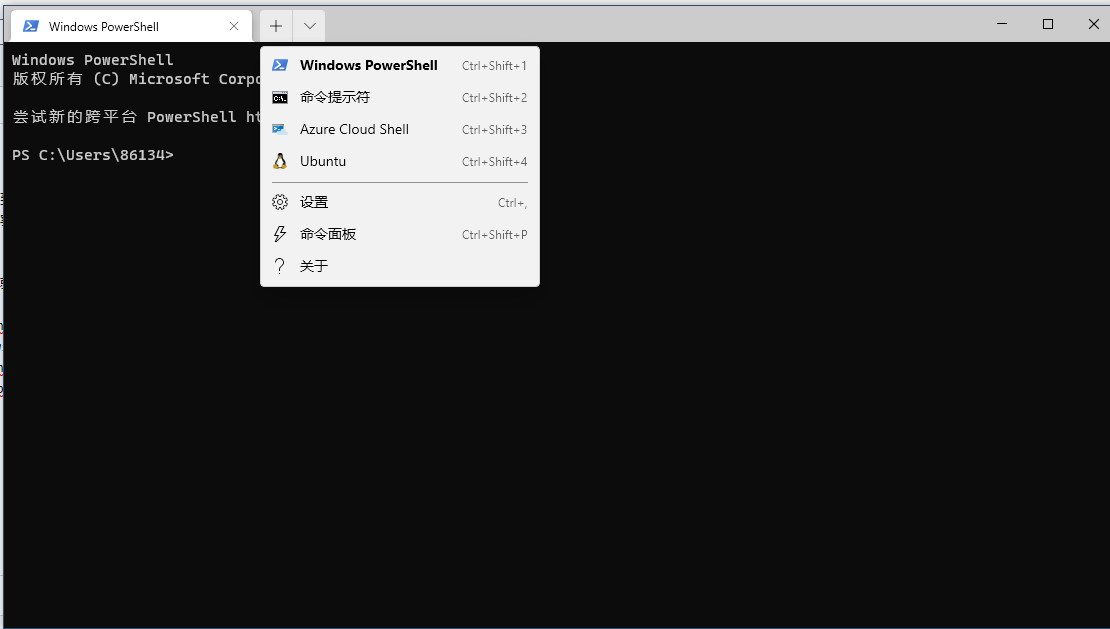
在加号旁边那个符号那里点开Ubuntu就可以开始使用了,根据提示输入用户名(似乎不允许大写字母),两次输入密码就可以看见熟悉的命令行
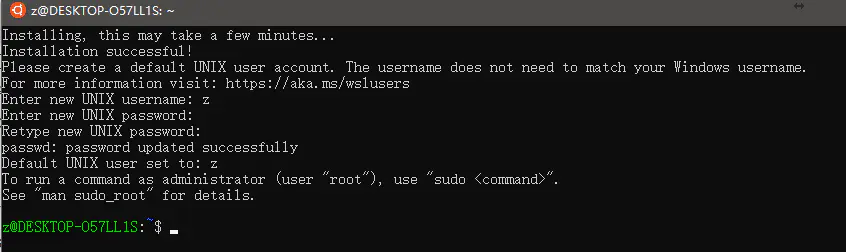
然后熟悉的套路,先设置root用户
sudo passwd root
先输入刚刚设置的用户密码,然后两次输入要设置的root用户密码
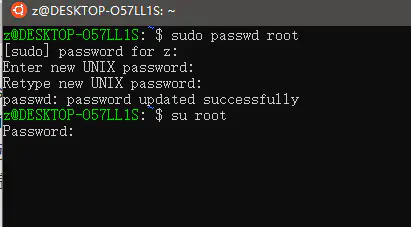
su root
然后输入root用户的密码即可,接着更换 apt 的数据源
本来网上的教程是找到一个叫source.list的文件然后直接在vim里修改,但我发现直接复制粘贴会出现问题,所以我选择用文件的方式将source.list打开然后进行更改
打开 此电脑 ,然后直接在
位置输入
C:\Users\%USERNAME%\AppData\Local\Packages\CanonicalGroupLimited.UbuntuonWindows_79rhkp1fndgsc\LocalState\rootfs
再在etc或apt文件夹里找到sources.list用下面的配置文件覆盖即可
# 默认注释了源码仓库,如有需要可自行取消注释
deb https://mirrors.ustc.edu.cn/ubuntu/ focal main restricted universe multiverse
# deb-src https://mirrors.ustc.edu.cn/ubuntu/ focal main restricted universe multiverse
deb https://mirrors.ustc.edu.cn/ubuntu/ focal-security main restricted universe multiverse
# deb-src https://mirrors.ustc.edu.cn/ubuntu/ focal-security main restricted universe multiverse
deb https://mirrors.ustc.edu.cn/ubuntu/ focal-updates main restricted universe multiverse
# deb-src https://mirrors.ustc.edu.cn/ubuntu/ focal-updates main restricted universe multiverse
deb https://mirrors.ustc.edu.cn/ubuntu/ focal-backports main restricted universe multiverse
# deb-src https://mirrors.ustc.edu.cn/ubuntu/ focal-backports main restricted universe multiverse
# 预发布软件源,不建议启用
# deb https://mirrors.ustc.edu.cn/ubuntu/ focal-proposed main restricted universe multiverse
# deb-src https://mirrors.ustc.edu.cn/ubuntu/ focal-proposed main restricted universe multiverse
(和正文无关这里有点波折。最开始我在网上找教程的时候那个配置文件挂了,然后实名感谢开哥,我想起来前年开哥给我们讲题的时候用的就是wsl,所以就去问他,后边的问题都是开哥帮我解决的)
(这是中科大的镜像链接,清华的镜像链接我不知道为啥挂了)
接着更新数据源
sudo apt-get update #更新源
sudo apt-get upgrade #更新软件
由于Ubuntu自带vim,gcc但是不带g++那怎么办呢
继续在命令行输入
sudo apt-get install build-essential
如果你按照这个流程一步不落的走下来,那你就可以顺利的完成wsl的安装并愉快的开始使用了!
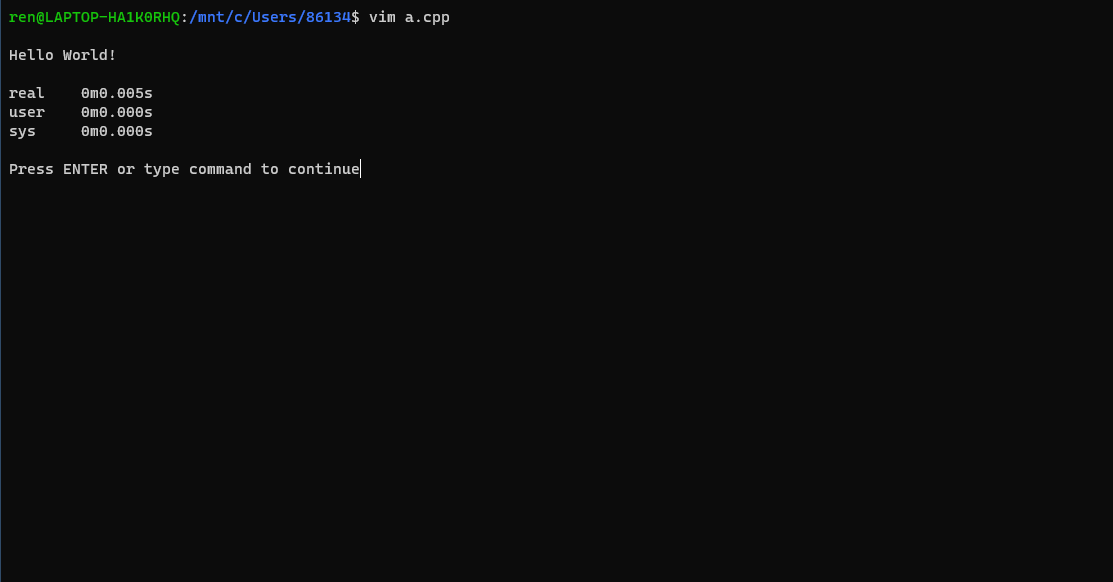
此时当然是皆大欢喜,你可以快快乐乐的(点击推荐大拇指并)退出此网页并卸载臃肿无用的虚拟机了。
如果没有成功的话,大概率有以下几种问题

或者是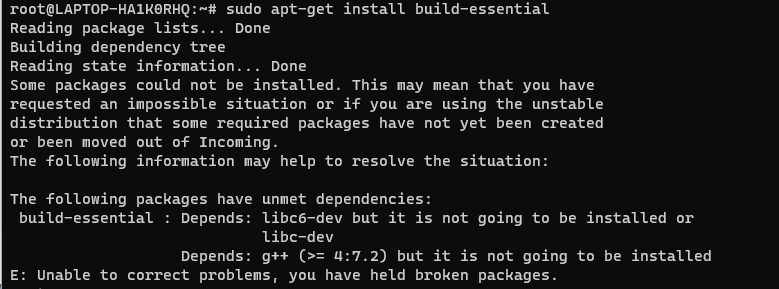
或者是
这都是因为配置文件版本不对,我这个是20.04版本的最开始我下载18.04版本就出现了这个问题,把配置文件用上边的那个覆盖一下就可以了。
或者就是没有更新源/软件
撒花~~~
upd:后边又把虚拟机下回来了,wsl毕竟是残缺的...


